Le traduzioni sono generate tramite traduzione automatica. In caso di conflitto tra il contenuto di una traduzione e la versione originale in Inglese, quest'ultima prevarrà.
Creare una nuova analisi
Per creare una nuova analisi, seguite la procedura seguente.
Nota
L'accesso granulare basato su posizione e prodotto non è supportato in Catena di approvvigionamento di AWS Analytics.
Nella pagina del QuickSight dashboard, scegli Nuova analisi.
Scegli Nuovo set di dati
Viene visualizzata la pagina Crea un set di dati. Vedrai il Catena di approvvigionamento di AWS data lake come un set di dati esistente tra cui scegliere. Ad esempio, ask-datalake- your instance id.
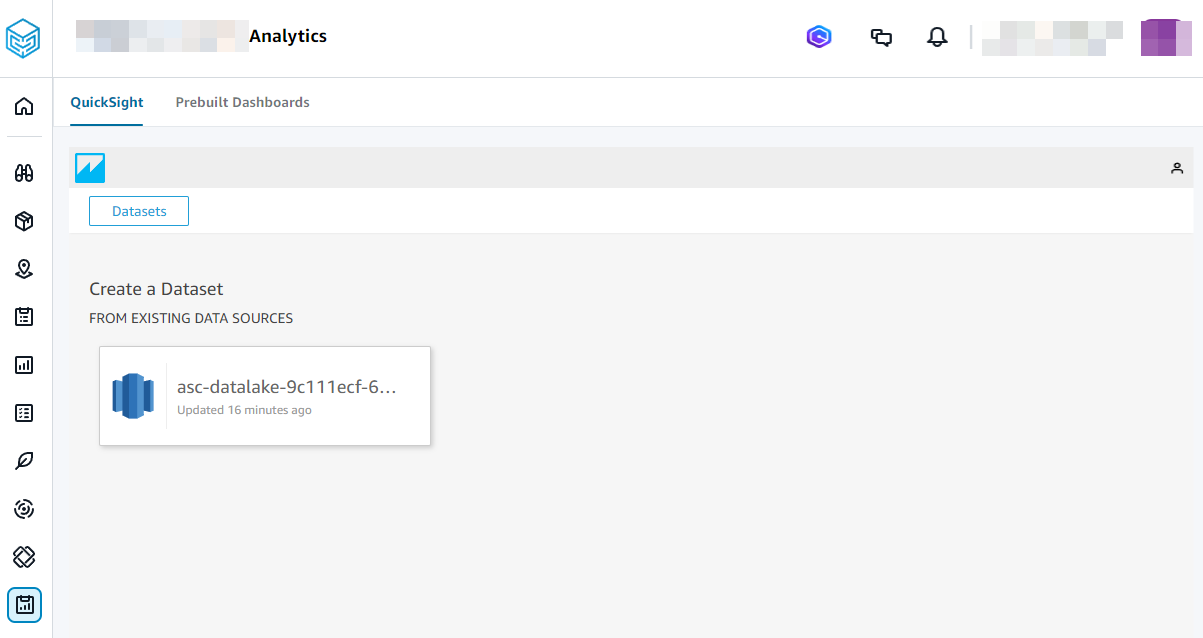
Scegli la fonte di dati.
Nota
Seleziona il QuickSight logo blu per accedere al QuickSight menu per visualizzare i set di dati o le analisi.
Scegli Crea set di dati.
Nel menu a discesa Schema:contiene un set di tabelle, seleziona uno dei seguenti nomi di origini dati:
asc_data_<your instance id>: contiene set di dati elaborati e trasformati da AWS Supply Chain per l'uso all'interno dell'applicazione. Questi possono essere usati per creare dashboard e analisi personalizzate. Gli esempi includono asc_insights_order_insights e asc_adp_forecast. Per ulteriori informazioni sui set di dati disponibili e sui relativi usi, consulta Set di dati delle applicazioni utilizzati in AWS Supply Chain Analytics.
asc_custom_data_<your instance id>: contiene i dati originali non trasformati forniti. Puoi interrogare questi set di dati per accedere e analizzare direttamente i tuoi dati grezzi e creare dashboard a partire da essi.
In Tabelle: contiene i dati che puoi visualizzare, scegli il set di dati dall'elenco dei set di dati. Catena di approvvigionamento di AWS
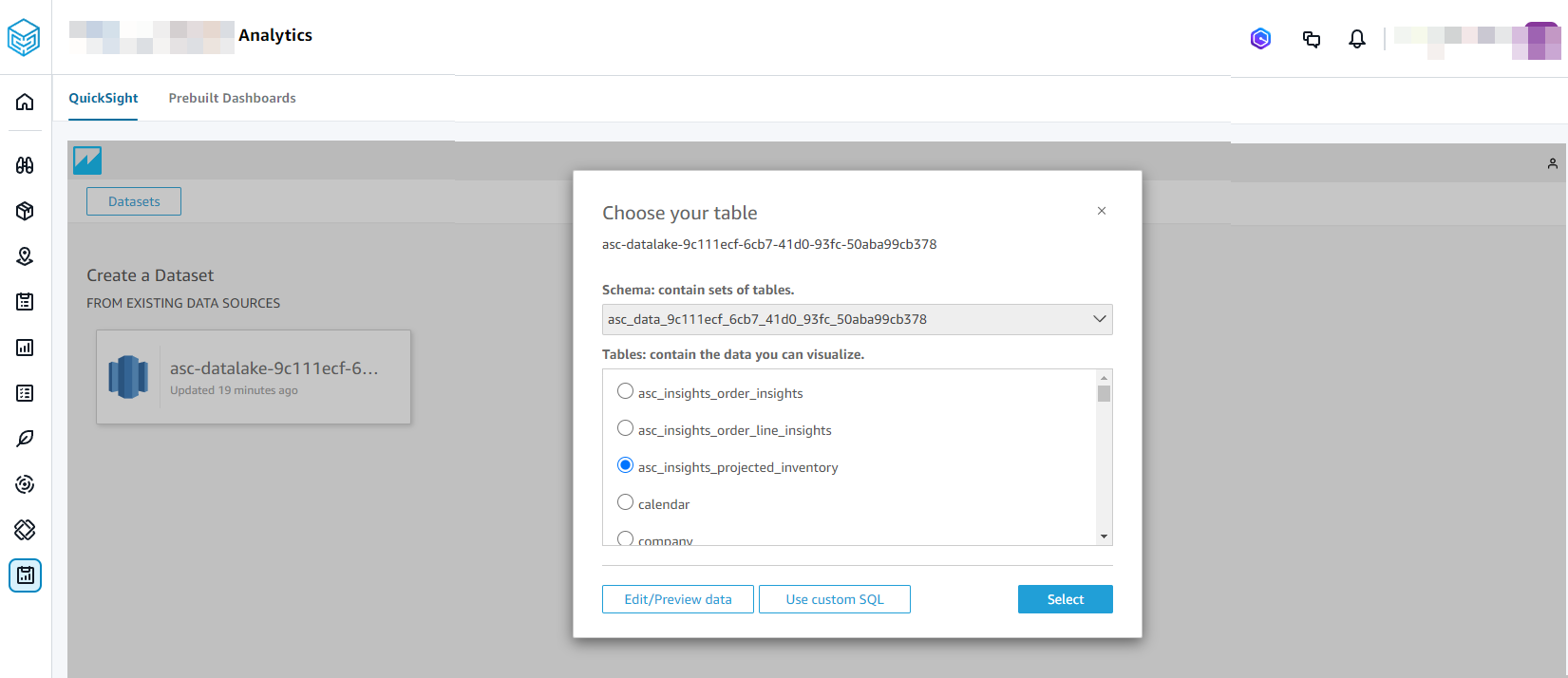
Scegli Seleziona.
In Termina la creazione del set di dati, scegli Visualizza.
In Dati, scegli i campi che desideri visualizzare e scegli Pubblica.
Viene visualizzata la pagina Pubblica una dashboard.
In Pubblica nuova dashboard come, inserisci un nome per la dashboard.
Scegliere Publish dashboard (Pubblica pannello di controllo).
Vedrai la nuova dashboard creata in Dashboard e una nuova analisi creata in Analisi. Per ulteriori informazioni sull'utilizzo di dashboard o analisi, consulta Amazon. QuickSight